

Lakas drukāšanai ir nepieciešams ONYX datu nesēja profils (datu nesēja modelis), kas izveidots ar CMYKSS tintes konfigurāciju ar definētām vietas krāsām. Var drukāt visos drukāšanas režīmos, izņemot drukāšanas režīmu Liela izšķirtspēja.
Laku var drukāt, izmantojot 1. vietas krāsas vai 2. vietas krāsas datus, vai printera veidotu appludināšanas pārklājumu. Laka vienmēr tiek drukāta virsū izdrukātajam attēlam, un nav opciju, ar kurām varētu kontrolēt lakas apjomu vai lakas sacietēšanā izmantojamo lampu līmeņus.
Lai drukātu laku:
Izveidojiet vietas krāsas datus dizaina lietotnē. (skatiet sadaļu “Vietas krāsas datu izveide”).
Nav nepieciešams, ja laku drukā, izmantojot printera veidotu appludināšanas pārklājumu vai, izmantojot ONYX vietas slāņu rīku, lai izveidotu vietas krāsas datus (3. darbība).
Atveriet uzdevumu ONYX darbplūsmas programmatūrā, izmantojot ONYX datu nesēja profilu, kurā var lietot vietas datus un nevar lietot lielas izšķirtspējas drukāšanas režīmu (skatiet sadaļu “Baltās tintes un lakas datu nesēju profili”).
Lakas drukāšanā var izmantot visus drukāšanas režīmus, izņemot lielas izšķirtspējas (HD) režīmu.
Padoms: lai drukātu laku virs HD drukāšanas režīma attēla, izmantojiet saliktu uzdevuma paketi un izdrukājiet pirmo uzdevumu HD drukāšanas režīmā un otro uzdevumu, izmantojot citu drukāšanas režīmu, lai drukātu tikai lakas datus.
Izveidojiet vietas krāsas datus, izmantojot ONYX vietas slāņu rīku (skatiet sadaļu “Vietas krāsas datu veidošana”).
Nav nepieciešams, ja laku drukā, izmantojot printera veidotu balto appludinājumu vai, izmantojot vietas krāsas datus, kas izveidoti dizaina lietotnē (1. darbība).
Lakas drukāšanas opcijas ir šādas: None, Spot 1 Data, Spot 2 Data vai Flood Coat. Ja vajadzīgā lakas drukāšanas opcija nav iepriekš noteikta ONYX datu nesēja profilā vai pirms uzdevuma iesniegšanas drukāšanai nav atlasīts Quickset “Hold for Operator” (5. darbība), uzdevums netiek automātiski nosūtīts uz printeri.
Iesniedziet drukas uzdevumu (t.i., apstrādājiet/izmantojiet uzdevumam protokolu RIP).
Pārbaudiet vai atlasiet to, kā laka jādrukā. Ar labo taustiņu uzklikšķiniet uz ONYX RIP rindas, rediģējiet iestatījumus Print Settings, un parādās dialoglogs Jobs Settings:
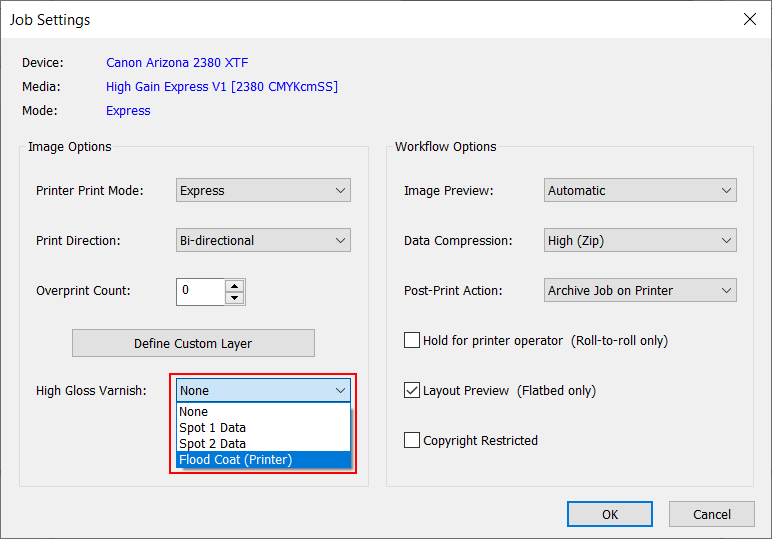
Pēc izvēles – nav nepieciešams, ja lakas drukāšanas metode ir pareizi norādīta ONYX datu nesēja profilā vai pie Quickset.
Nosūtiet uzdevumu uz printeri un drukājiet to.